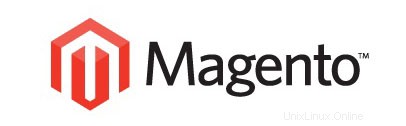
In questo tutorial, ti mostreremo come installare Magento su AlmaLinux 8. Per chi non lo sapesse, Magento è una popolare piattaforma di e-commerce open source di Adobe. è scritto in PHP e utilizza MySQL o MariaDB come backend di database. Magento è completamente personalizzabile per soddisfare le esigenze dell'utente e consente loro di creare e avviare un negozio online completamente funzionante in pochi minuti.
Questo articolo presuppone che tu abbia almeno una conoscenza di base di Linux, sappia come usare la shell e, soprattutto, che ospiti il tuo sito sul tuo VPS. L'installazione è abbastanza semplice e presuppone che tu sono in esecuzione nell'account root, in caso contrario potrebbe essere necessario aggiungere 'sudo ' ai comandi per ottenere i privilegi di root. Ti mostrerò passo dopo passo l'installazione delle piattaforme eCommerce Magento su un AlmaLinux 8.
Prerequisiti
- Un server che esegue uno dei seguenti sistemi operativi:AlmaLinux 8.
- Si consiglia di utilizzare una nuova installazione del sistema operativo per prevenire potenziali problemi.
- Un
non-root sudo usero accedere all'root user. Ti consigliamo di agire comenon-root sudo user, tuttavia, poiché puoi danneggiare il tuo sistema se non stai attento quando agisci come root.
Installa Magento su AlmaLinux 8
Passaggio 1. Innanzitutto, iniziamo assicurandoci che il tuo sistema sia aggiornato.
sudo dnf update sudo dnf install epel-release
Passaggio 2. Installazione di un server LAMP.
È richiesto un server LAMP di AlmaLinux. Se non hai installato LAMP, puoi seguire la nostra guida qui.
Passaggio 3. Installazione di Composer.
Prima di iniziare, dovrai installare Composer sul tuo server. Puoi installarlo con il seguente comando:
curl -sS https://getcomposer.org/installer | php mv composer.phar /usr/local/bin/composer
Passaggio 4. Installazione di Magento su AlmaLinux 8.
Ora scarichiamo il programma di installazione di Magento dalla pagina ufficiale:
cd /var/www/html/ wget https://github.com/magento/magento2/archive/2.3.zip unzip 2.3.zip mv magento2-2.3 magento2
Quindi, cambia la directory e installa tutte le dipendenze PHP richieste usando il comando seguente:
composer update composer install
Dovremo modificare alcune autorizzazioni per le cartelle:
chown -R apache:apache /var/www/html/magento2 chmod -R 755 /var/www/html/magento2
Quindi, esegui il seguente comando per installare Magento:
cd /var/www/html/magento2/ bin/magento setup:install --admin-firstname="Magento" --admin-lastname="Admin" --admin-email="[email protected]" --admin-user="admin" --admin-password="Hitesh@1981" --db-name="magentodb" --db-host="localhost" --db-user="magentouser" --db-password="password" --language=en_US --currency=USD --timezone=UTC --cleanup-database --base-url=http://"magento.example.com"
Risultato:
[Progress: 701 / 706] Installing admin user... [Progress: 702 / 706] Caches clearing: Cache cleared successfully [Progress: 703 / 706] Disabling Maintenance Mode: [Progress: 704 / 706] Post installation file permissions check... For security, remove write permissions from these directories: '/var/www/html/magento2/app/etc' [Progress: 705 / 706] Write installation date... [Progress: 706 / 706] [SUCCESS]: Magento installation complete. [SUCCESS]: Magento Admin URI: /admin_y3asxt Nothing to import.
Passaggio 4. Configurazione di MariaDB per NextCloud.
Per impostazione predefinita, MariaDB non è protetto. Puoi proteggere MariaDB usando mysql_secure_installation sceneggiatura. dovresti leggere attentamente e sotto ogni passaggio che imposterà una password di root, rimuoverà gli utenti anonimi, non consentirà l'accesso root remoto e rimuoverà il database di test e l'accesso per proteggere MariaDB:
mysql_secure_installation
Configuralo in questo modo:
- Set root password? [Y/n] y - Remove anonymous users? [Y/n] y - Disallow root login remotely? [Y/n] y - Remove test database and access to it? [Y/n] y - Reload privilege tables now? [Y/n] y
Avanti, dovremo accedere alla console MariaDB e creare un database per Magento. Esegui il seguente comando:
mysql -u root -p
Questo ti chiederà una password, quindi inserisci la tua password di root MariaDB e premi Invio. Una volta effettuato l'accesso al server del database, devi creare un database per Installazione Magento:
MariaDB [(none)]> CREATE DATABASE magentodb; MariaDB [(none)]> CREATE USER 'magentouser'@'localhost' IDENTIFIED BY 'your-str0nge-password'; MariaDB [(none)]> GRANT ALL ON magentodb.* TO 'magentouser'@'localhost' IDENTIFIED BY 'your-str0nge-password' WITH GRANT OPTION; MariaDB [(none)]> FLUSH PRIVILEGES; MariaDB [(none)]> EXIT;
Passaggio 5. Configura Apache per Magento.
Ora crea un nuovo file di configurazione dell'host virtuale Apache per Magento:
nano /etc/httpd/conf.d/magento.conf
Aggiungi la seguente riga:
<VirtualHost *:80> ServerAdmin [email protected] ServerName magento.example.com DocumentRoot /var/www/html/magento2/ DirectoryIndex index.php <Directory /var/www/html/magento2/> Options Indexes FollowSymLinks MultiViews AllowOverride All Order allow,deny allow from all </Directory> ErrorLog /var/log/httpd/magento_error.log CustomLog /var/log/httpd/magento_access.log combined </VirtualHost>
Salva e chiudi il file. Riavvia il servizio Apache per rendere effettive le modifiche:
systemctl restart httpd.service
Passaggio 6. Configura Firewall.
Consenti al firewall di utilizzare HTTP e HTTPS e ricaricalo con i seguenti comandi:
sudo firewall-cmd --permanent --zone=public --add-service=http sudo firewall-cmd --permanent --zone=public --add-service=https sudo firewall-cmd --reload
Passaggio 7. Accesso all'interfaccia Web di Magento.
Una volta completata l'installazione passo passo, vai nel browser all'URL del tuo server http://magento.example.com/admin_y3asxt . Dovresti vedere la seguente pagina:
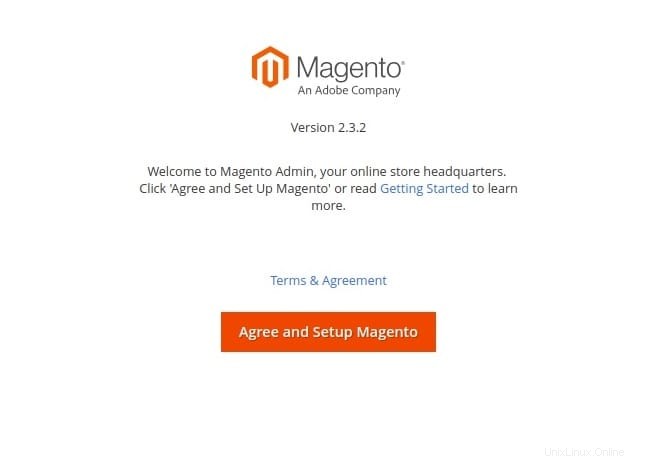
Congratulazioni! Hai installato con successo Magento. Grazie per aver utilizzato questo tutorial per installare il software di eCommerce Magento sul tuo sistema AlmaLinux 8. Per ulteriore aiuto o informazioni utili, ti consigliamo di controllare il sito Web ufficiale di Magento.